Todavía quedan meses para poder instalar iOS 18, hasta entonces, ¿has activado todas estas opciones de iOS 17 que mejoran tu experiencia con el iPhone? He repasado las funciones más especiales y escondidas que tengo activadas en mi iPhone y quiero compartirlas contigo.
Reduce el cansancio de tus ojos con esta inteligente función
Llevo gafas desde los trece años, y tengas o no, esta función te ayudará a reducir el cansancio ocular y proteger tu vista de cara al futuro. Con iOS 17, Apple incorporó una novedad que utiliza los sensores del iPhone para decirte si estás muy cerca de la pantalla o no.
Generalmente, con el iPhone, solemos acercárnoslo demasiado a los ojos sin darnos cuenta. Ya sea porque estamos inclinados en una silla, en el transporte público o incluso en la cama por la noche. El ojo por lo general lleva mejor ver a distancias medias y largas que a cortas. ¿Y qué hacemos con el iPhone? Pues tenerlo delante de nuestros ojos durante horas. Para ello, Apple ha preparado este ajuste que te avisará si estás muy cerca de él.
- Ve a Ajustes > Tiempo de uso
- Selecciona la opción Distancia de la pantalla
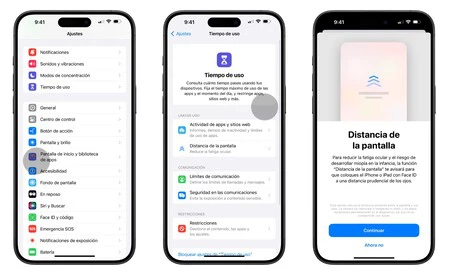
Con esto activado, el iPhone te mostrará una alerta si estás muy cerca de él. Te prometo que la verás más veces de lo que pensabas.
Elimina automáticamente los SMS de verificación
El código SMS del banco, la doble verificación de Instagram... En el iPhone recibimos muchos mensajes que, tras usarlos, no los volvemos a necesitar. Si eres una persona ordenada, los borrarás tras introducirlos. Si eres del otro tipo de personas, tendrás hasta el SMS de la primera activación del iPhone.
Para ello, iOS 17 tiene una opción súper útil que se encarga de borrar directamente los códigos de verificación que ya se han utilizado.
- Ve a Ajustes > Contraseñas > Opciones de las contraseñas
- Activa eliminar códigos de verificación tras usarlos
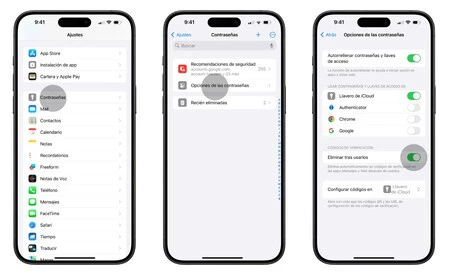
Los menús con Haptic Touch pueden ser mucho más rápidos
El iPhone esconde un ajuste que acelera las animaciones de los menús contextuales de las Apps al pulsar sobre su icono. Este menú es muy práctico cuando quieres acceder directamente a una parte en concreto de la aplicación, por ejemplo, hacer directamente un selfie con la cámara.
Esta animación puede acelerarse para no tener que esperar tanto tiempo en mostrarse. Para ello:
- Dirígete a Ajustes > Accesibilidad > Tocar
- Busca la sección Respuesta háptica
- Escoge entre larga, corta o por omisión
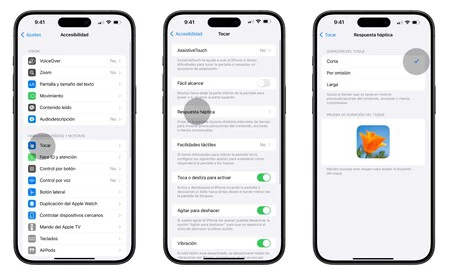
Oye Siri, habla un poco más rápido por favor
Si le dices esta frase no hará lo que le pides, qué sorpresa, pero sí que puedes acelerar el ritmo de su voz. Yo, por ejemplo, utilizo mucho Siri para leer artículos en Safari y de esta forma tener las manos libres, ir paseando por la calle, etc.
Para acelerar la voz de Siri tan solo tienes que ir a Ajustes > Accesibilidad > Siri y aumentar la velocidad de habla. Además, aquí encontrarás ajustes también interesantes como, por ejemplo, poder escribir a Siri en vez de tener que pedir siempre por voz lo que necesitas.
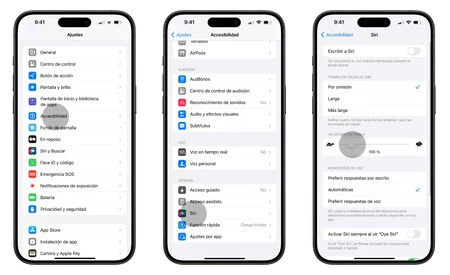
Consigue que tus fotos siempre salgan rectas
A todos nos ha pasado alguna vez: hemos hecho una foto rápido y no nos hemos dado cuenta de que estaba torcida. Para facilitarnos el encuadre, iOS 17 tiene un nivel integrado en la cámara que tenemos que activar.
- Ve a Ajustes > Cámara
- Activa el nivel
De esta forma, en cuanto te tuerzas un poco a la hora de hacer una foto, tanto en horizontal como en vertical, tendrás un nivel que te ayudará a encuadrar mejor.
Haz fotografías de 48 megapíxeles ocupando mucho menos espacio
Desde el iPhone 14 Pro podemos hacer fotografías con una resolución de 48 MP. Este maravilloso sensor también lo tienen el iPhone 15 y el iPhone 15 Pro. El "problema" inicial de estas fotografías era el masivo tamaño que tenían. Sin embargo, con iOS 17, podemos cambiar un ajuste para que ocupen muchísimo menos.
- Ve a Ajustes > Cámara > Formatos
- Activa Control de la resolución y ProRAW
- En formato por omisión, escoge HEIF máxima
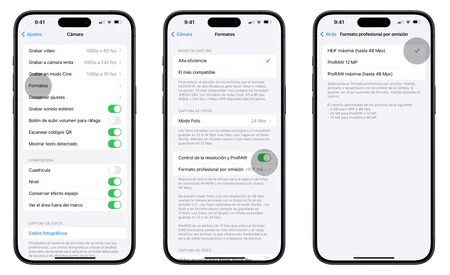
De esta forma, podrás hacer fotografías a 48 MP con tu iPhone 14 Pro en adelante. Recuerda que esta función es compatible únicamente con el sensor x1 y tendrás que activarlo antes de hacer la fotografía en un botón dedicado en la parte superior derecha de la pantalla en la interfaz de la cámara.
Navega de una forma más privada con la protección avanzada de Safari
Safari es el navegador por excelencia de nuestros iPhone, y sí, también el más rápido. Si lo utilizas para tus búsquedas diarias, puedes conseguir un nivel extra de seguridad y protección activando esta opción.
- Ve a Ajustes > Safari > Avanzado
- Protección avanzada antirrastreo y de huella digital
- Escoge la opción de Toda la navegación
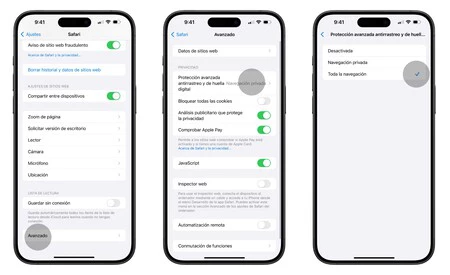
Ordena la barra de accesos directos de iMessage
¿Pastilla verde o pastilla azul? Si eres de los que escogen la azul, este truco para iMessage te ayudará a tener una experiencia más ordenada. Y es que con el rediseño que tuvo el menú de acciones de iMessage con iOS 17, muchos preferíamos tener otras opciones a mano. Cambiarlo es muy sencillo:
- Entra en una conversación y pulsa en el +
- Mantén presionado un segundo el acceso directo que quieras mover
- Desplázalo hasta la parte donde quieras posicionarlo
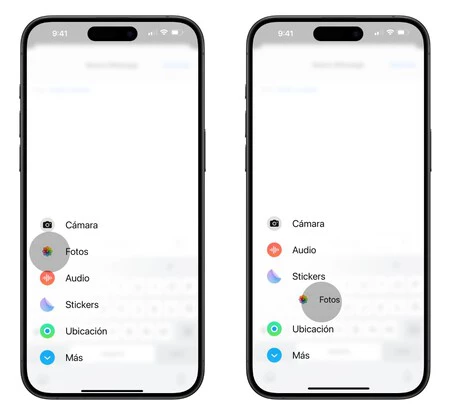
Con estos ocho trucos para iPhone, seguro que cambias tu forma de utilizarlo hasta que llegue iOS 18 y llene de novedades nuestro iPhone. ¿Cuál de ellos te ha sorprendido más?
En Applesfera | Nuevo iOS 18: fecha de salida, novedades, iPhone compatibles y todo lo que creemos saber sobre la nueva versión
En Applesfera | 41 trucos poco conocidos de iOS para nuestro iPhone y iPad listos para descubrir

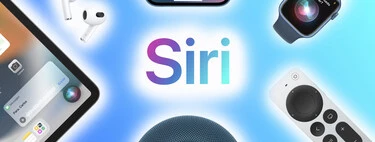





Ver 3 comentarios